T3500工程师站安装步骤
用友T3-新一代快速安装部署要点培训

实施要点:安装磁盘格式要求 产品必须安装在NTFS格式的磁盘分区下,确保此分区下存在足够磁盘 空间,建议把系统所有磁盘空间都设置为NTFS格式。
实施要点:安装过程中暂时关闭360等监控软件 360等监控软件会阻止产品组件写入系统目录,阻止产品创建桌面快捷 方式,或者把产品中的可执行文件当木马来处理。所以安装前请暂时关 闭。软件开始安装时的提示信息如下:
Win7x64,win2008r2 通过环境助手自动修复操作: 第一步:点击环境助手中IIS项旁边的“点击修复”按钮
第二步:弹出IIS配置窗口,按提示信息输入administrator账户系统登陆密码
注意:请前检查administrator是否被禁用,若被禁用请启动并设置密码,启动 和设置密码的操作如下: 开始菜单-》管理工具-》计算机管理,弹出如下窗口
此时我们看到administrator账户旁的小图标中下降箭头消失,表示该账户已经 启动,然后点击鼠标右键,选择设置密码,进行密码设置,注意密码不能为空, 如下图所示
第三步:输入正确密码后,弹出开始自动配置IIS进度条窗口,我们只需等待 弹出窗口关闭即可
注意:若输入错误密码,则弹出窗口提示如下,我们需要检查密码是否正确, 关闭该对话框,并重新点击环境助手中的修复按钮进行修复:
实施要点、环境助手中IIS修复 对于winxp,win2003环境下需要插入系统光盘或者手动选择安装文件位置 对于win7,win2008r2环境可以不用选择文件位置,按提示进行修复 Winxp,win2003通过环境助手修复时提示信息如下:
通过上面提示信息我们可以找到IIS安装文件位置,在接下来的选择路径 框中选择上面路径下的文件,如果光驱中插入系统光盘将不会现下面对 话框,直接进行修复。
T3500参考手册

]]T3500 TACTICIAN工作站参考手册& 用户向导© 1996, 1998 欧陆过程自动化有限公司. 保留所有版权.没有版权持有者的预先许可,本手册中的任何部分不允许被保存在一个可检索系统,和以任何形式传播。
手册中的详细细节可能被改变,不再作通知。
手册资料有高可靠性,但仅起指导作用。
欧陆过程自动化对于本由手册错误引起的任何损失不负责任。
出版 1998年5月3日文章序码 RM 250 858 U003手册发行状态注意.手册中独立的章节被单独地更新,因此可能会有不同的发行号版本。
标题页和手册的发行号总体上总是采用大多数最近更新版本章节的发行号。
所有已注册和没有注册的商标属于他们各自的持有者。
目录第一章T3500简介 (6)1.T3500系统功能综述 (6)1.1 T3500系统性能 (6)1.1.1基本功能 (6)1.1.2显示 (7)1.1.3实时报告 (7)1.2 系统结构 (7)1.2.1集中处理 (7)1.2.2分布式处理 (8)1.2.3 基于时间的处理 (8)1.2.4基于异常事件的处理 (8)1.3工作站特征 (8)1.4过程管理器特征 (9)1.5节点组态 (9)2.T3500产品著作的创办 (10)2.1产品手册内容 (10)2.2 手册涉及内容 (11)3.产品手册没有涉及的内容 (11)3.1 LIN 产品手册 (11)3.2 T500 LINtools 产品手册 (12)3.3 LIN 设备手册 (12)第二章T3500安装 (12)1.导言 (12)2.T3500 系统软件的安装 (12)2.1系统需求 (12)2.2创建硬盘分区 (13)2.3 PCLIN软件安装 (13)2.4 LINtools 软件安装 (13)2.5 T3500 软件安装 (13)2.6 I/O 资格许可盘 (16)3.安装增补更新盘 (16)4.文件位置 (16)5.T3500 设置程序使用指南 (20)5.1查证安装 (21)5.2 PCLIN/ALIN的组态 (21)5.3 I/O Licence 资格许可文件的安装 (21)5.4安装默认的安全设定文件 (21)5.5安装默认的历史趋势显示图 (21)5.6更新盘的安装 (21)5.7启动或重新启动LIN驱动 (21)5.8建立EPA帐号 (21)5.9改变自动登录 (21)第三章T3500组态 (22)1. 工作站的组织机构 (22)1.1区域 (22)1.2 组 (22)1.3 显示层次 (22)1.3.1 区域显示 (23)1.3.2 组显示 (23)1.3.3 点显示 (24)2.组态T3500 --- OVERVIEW (24)3. 组态T3500---细节 (27)3.1 创建区域数据库 (27)3.2 提取LIN功能块数据 (31)3.2.1运行LIN Block Extract utility程序 (31)3.2.2提取程序输出文件 (33)3.3建立区域和组显示文件 (33)3.3.1运行Display Builder程序 (33)3.3.2 DISPLAY BUILDER程序输出文件 (34)3.4 建立区域显示 (35)3.4.1将.ADF区域显示文件引入FIX Draw程序 (35)3.4.2 标注组面板的标签 (36)3.4.3 命名区域显示 (37)3.4.4 指定 'next' 和'previous'显示 (37)3.4.5 编辑打开命令 (38)3.5 建立组显示 (39)3.6 建立标签组(tag group)文件为快速趋势显示 (41)3.6.1 组的快速趋势 (41)3.6.2 建立标签组文件 (42)3.7 建立LIN I/O驱动组态 (42)3.7.1 合并.CSV文件到poll record table (43)3.7.2 合并.DBT文件到poll record table (45)3.8 编辑单独的poll records (45)3.8.1 Poll 时间 (46)3.8.2 报警区域 (46)3.8.3 报警屏蔽 (47)3.8.4 安全区域 (47)3.8.5 使用poll记录编辑对话框 (47)3.9 组态背景显示 (48)3.9.1 报警栏 (49)3.10 定制LIN功能块规范 (49)3.11 创建'Overview'总貌显示 (50)3.11.1 创建简单的总貌画面--- 举例 (51)3.12 创建用户画面 (54)3.12.1 组态操作员访问的用户画面 (54)3.13 组态Mimic菜单软按钮 (55)3.14 组态archive 显示画面 (55)3.14.1 创建历史显示图表 (56)3.14.2 软按钮的执行 (56)3.15 设置SCADA 节点计算机作为一个操作员工作站 (57)3.15.1 组态计算机自动启动Windows & FIX 32程序 (57)3.15.2 组态View自动启动 (57)3.15.3 编辑VIEW.INI文件 (59)3.16 组态以操作员账号自动注册 (59)3.16.1 关于T3500 安全系统 (60)3.16.2 组态自动注册 (61)3.17 使安全系统生效 (63)第四章T3500操作 (64)1、初始化 (64)1.1显示区域标识 (64)1.2用户自定义'Overview'显示 (64)1.3 报警栏 (65)1.4 报警区域 (66)1.5 报警确认标识 (66)1.6 显示主确认 (67)1.7 日期&时间 (67)2.标准自定义功能键 (67)2.1 Overview 功能键 (68)2.2 区域功能键 (69)2.2.1 当前区域显示 (69)2.2.2 区域显示特征 (70)2.2.3 组介绍面板 (70)2.3.1 当前组画面 (71)2.3.2 组画面特征 (71)2.3.3点面板的介绍 (71)2.3.4 介绍点显示画面 (71)2.4 点功能键 (72)2.5 报警功能键 (73)2.5.1 报警的确认 (74)2.5.2 访问点显示画面 (74)2.6 实时趋势功能键 (74)2.6.1 长期分配实时趋势笔组 (75)2.6.2 访问用户实时趋势显示画面 (76)2.7 归档功能键 (77)2.7.1 归档趋势报表主要特色 (78)2.7.2 为一个数据点决定时间值 (78)2.7.3 改变报表时间 (78)2.7.4 数据图形放大 (79)2.8 动态图形功能键 (79)2.9 图形主菜单功能键 (79)2.10 报警历史功能键 (80)2.11 登陆权限功能键 (81)2.11.1 登陆 (81)2.12 最近图形功能键 (83)2.13 Prev 功能键 (83)2.14 Next 功能键 (83)3.使用组面板 (83)3.2 点值图的类型 (84)3.3 一个组面板的交互 (85)3.4 与单一点交互 (85)3.5 组面板中的报警 (85)4.使用点面板 (86)4.1点面板的作用 (86)4.2点面板类型 (86)4.3与一个点显示面板交互 (86)4.3.1 访问点显示画面 (87)4.3.2 与文字数字域交互 (87)4.3.3 与数字域交互 (87)4.3.4 与棒图交互 (88)4.3.5 与按钮的交互 (88)4.4 点面板中的报警交互 (89)5. 点显示画面的使用 (89)5.1 点显示画面的显示内容 (89)5.2 点显示画面的类型 (89)5.3 与一个点显示画面交互 (90)5.3.1 写保护区域 (90)5.4 关闭点显示画面 (90)6. 报警颜色代码 (90)6.1 报警的类型和颜色 (90)6.2 报警条和报警汇总表报警颜色 (91)6.3 组面板报警颜色 (91)6.4 点面板报警颜色 (91)第一章 T3500简介本简介章节目的:提供T350 系统功能和性能的综述说明T3500系统产品手册的结构组成简要说明你所需要的任何其他文件对于第一次将组态或者使用T3500系统的任何人,还有想简单了解T3500系统概要的任何人,都应该阅读此章节。
T3软件安装实施过程

T3软件安装实施过程一、环境测试及数据库软件安装1.安装数据库(检查计算机名是否合格计算机名不能有符号不能用数字开头不能带汉字)数据库安装完打补丁2.防火墙:安装软件之前防火墙是应该关闭的,打开防火墙是为了多台机器互联。
如果客户不允许关防火墙,就建端口(1)新建规则—新建规则—建端口—TCP 端口打开(2)新建规则—建端口UDP 端口加上(3)加1433 4630 1430 端口。
3.安装软件需对软件进行环境检测安装完毕桌面出现两个蓝色图标系统管理图标与T3图标二、系统管理部分4.系统管理是用来建账套备份数据恢复数据自动备份增加操作员给账套主管权限等。
5.T3是用来做账做凭证做报表一些日常做账等。
6.系统管理流程:(1)打开桌面上系统管理图标—点击系统—点击注册—输入默认用户名admin—密码为空—登陆(为什么登录名是admin 密码是空的答:因为用友软件默认的用户名都是admin 密码是空的如果想设置密码直接点击下面的修改密码设置密码就可以)。
(2)点击账套—建立—输入账套号(可以建999套账)—账套名称(公司简称或全称—启用会计期(补账还是不补账还是直接录期初余额。
补账同时还要录现在的账:可以建议做两套账不想补账就直接录期初余额)(3)单位信息(单位名字必须填公司全称后期要打印凭证使用下面的内容可填可不填因为购买的是总账模块下面的信息是在供应链的时候用的在这是没有这个模块的所以信息可填可不填)(4)行业性质(07年会计准则1001科目是叫库存现金新会计制度1001科目是叫现金07年的会计准则是应付职工薪酬新会计制度是应付工资一般小企业建议用2013小企业会计准则)(5)科目编码级次(写到几级会计科目就能录到几级)(6)点击总账选中(日期相同否则打不开除总账模块外别的模块不能打开因为购买的是总账模块别的模块如果打开就会出现错误最后导致不能结账)(7)点击权限增加操作员—给账套主管权限。
增加操作员账套主管设权限(8)点击系统管理(设置备份计划)做自动备份—点击账套做备份恢复。
NETGEARWNR3500快速安装指南.

NETGEARWNR3500迅速安装指南感谢您选择NETGEAR企业的11n系列路由器WNR3500,以下将介绍该路由器的安装使用方法。
共包括两部分:基本的上网设置和无线安全设置及连结。
第1部分基本的上网设置1.1WNR3500的指示灯及接口说明电源灯WAN口指示灯无线指示灯LAN口指示灯WPS按键电源接口WAN口LAN口复位键顶部无线灯开关指示灯状态描绘绿色电源已接通电源灯不亮未接电源;适配器也许路由器破坏绿色连结到宽带,并获得到IP地址WAN口指示灯橙色连结到宽带,没获得到IP地址不亮未连结到宽带蓝色无线功能已启用无线指示灯不亮无线功能未开启绿色连结到1000Mbps的终端LAN口指示灯橙色连结到100/10Mbps的终端(数字1.2.3.4)不亮未连结任何设施WPS按键用于无线的WPS连结接口描绘电源接口连结电源(输出12V,1.5A),为路由器供电WAN口(黄色口)连结ADSLModem或其他宽带LAN口(橙色口)连结电脑等终端设施复位键按住复位键15s,清空路由器设置,恢复到出厂值(红色圆形小孔)无线开关翻开/封闭路由器顶部的8个无线指示灯1.2将WNR3500接入网络①若您的宽带是ADSL/CableModem接入,连结方式以以下列图:②若您的宽带是直接入户,没有Modem,则计算机连结到路由器的LAN口后,本来营运商供给的连结计算机的网线应直接连结到路由器的WAN口。
【注】:完成上述连结并启动Modem及路由器后,请检查路由器面板的指示灯。
若正确连结,电源指示灯、WAN口指示灯、无线指示灯及对应的LAN口指示灯均发亮。
.3计算机设置WNR3500是鉴于阅读器管理的设施,计算机可经过阅读器进入路由器的管理界面对其进行配置管理,但第一计算机的有关设置必定正确。
下面以WindowsXPServicePack2为例来说明计算机的配置过程:1)电脑当地连结配置:启动计算机,右键单击“网上邻居”“属性”(可在桌面或开始菜单中找到网上邻居),右键单击“当地连结”“属性”,选中“Internet协议(TCP/IP)”“属性”;将计算机设为“自动获得IP地址”,“自动获得DNS服务器地址”,点击“确定”。
Foxboro系统工程师站安装步骤0311

Foxboro系统⼯程师站安装步骤0311Foxboro 系统⼯程师站安装步骤1、XP及Fox⽤户的安装⑴、重新启动计算机,按F2键确保从光盘引导启动。
⑵、插⼊光盘CFI System Restore Disk 的第⼀张,到出现提⽰:Press M for the Menu,H for help,or Q to quit时,按M键→出现⼀对话框→按Restore the system→按Enter键→出现提⽰:Press R to Restore ,or A to Abort ,按R键→出现提⽰:Press C to continue or A to Abort ,按C键,进⼊到Ghost8.2画⾯,恢复到65%时,系统提⽰插⼊第⼆张光盘,按OK,出现software restore successful!→按O键退出→按Ctrl+Alt+Del键重启计算机。
⑶、系统启动到XP画⾯,⾃动Found New Hardware,配置好后,出现提⽰:Do you want to restart your computer?要选择NO。
此时需把计算机名改为⼯程师站名(如AW7011),分辨率改为1280 *1024,然后重启计算机。
2、汉字输⼊法的安装⑴、准备⼀张英⽂版的XP2或XP1。
⑵、Star t→Setting→Control Panel→Regional and Languageoptions →Languages→Install files for East Asian languages→Apply。
会弹出下⾯对话框:将盘符D:改成E:⽤左键点Browse 选中CPLEXE.EX_,然后点OK,等下会弹出下⾯对话框:将盘符D:改成E:⽤左键点OK,按提⽰重启计算机。
⑶、Star t→Setting→Control Panel→Regional and Language options按下⾯图⽰设置:⽤左键点OK,按提⽰选择Yes,重启计算机,汉字输⼊法设置完毕。
t3用友通标准版安装
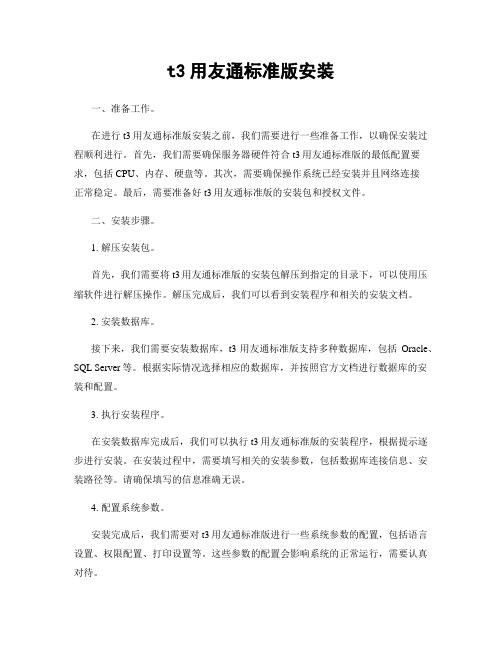
t3用友通标准版安装一、准备工作。
在进行t3用友通标准版安装之前,我们需要进行一些准备工作,以确保安装过程顺利进行。
首先,我们需要确保服务器硬件符合t3用友通标准版的最低配置要求,包括CPU、内存、硬盘等。
其次,需要确保操作系统已经安装并且网络连接正常稳定。
最后,需要准备好t3用友通标准版的安装包和授权文件。
二、安装步骤。
1. 解压安装包。
首先,我们需要将t3用友通标准版的安装包解压到指定的目录下,可以使用压缩软件进行解压操作。
解压完成后,我们可以看到安装程序和相关的安装文档。
2. 安装数据库。
接下来,我们需要安装数据库,t3用友通标准版支持多种数据库,包括Oracle、SQL Server等。
根据实际情况选择相应的数据库,并按照官方文档进行数据库的安装和配置。
3. 执行安装程序。
在安装数据库完成后,我们可以执行t3用友通标准版的安装程序,根据提示逐步进行安装。
在安装过程中,需要填写相关的安装参数,包括数据库连接信息、安装路径等。
请确保填写的信息准确无误。
4. 配置系统参数。
安装完成后,我们需要对t3用友通标准版进行一些系统参数的配置,包括语言设置、权限配置、打印设置等。
这些参数的配置会影响系统的正常运行,需要认真对待。
5. 进行初始化设置。
最后,我们需要进行t3用友通标准版的初始化设置,包括组织架构设置、用户权限设置、基础数据导入等。
这些设置将直接影响到系统的使用效果,需要认真对待。
三、注意事项。
在进行t3用友通标准版安装的过程中,需要注意以下几点:1. 确保安装过程中网络连接正常稳定,避免因网络问题导致安装失败;2. 注意备份重要数据,以防安装过程中数据丢失或损坏;3. 严格按照官方文档的操作步骤进行安装,避免因操作不当导致安装失败或系统异常;4. 安装完成后,及时进行系统测试,确保系统运行正常。
四、总结。
t3用友通标准版是一款功能强大的企业管理软件,通过本文档的介绍,相信大家对t3用友通标准版的安装过程有了更清晰的认识。
EMC VNX5300 Block安装指南
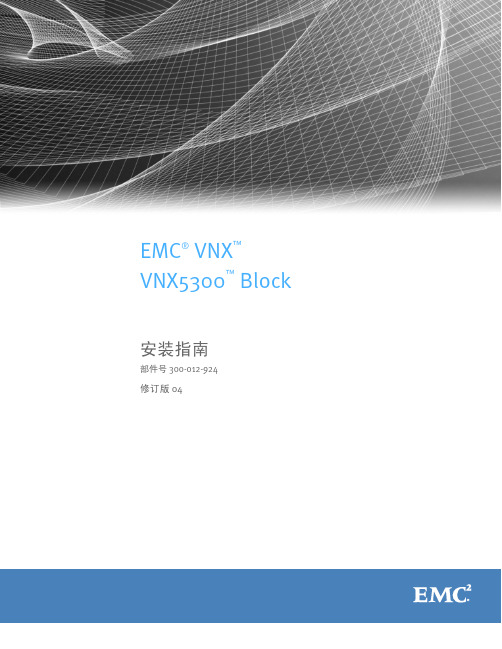
打开系统包装
打开装运箱包装 ........................................................................................................ 9
在机柜中组装组件
安装滑轨 ................................................................................................................. 11 安装 SPS 滑轨.................................................................................................... 11 安装 DPE 滑轨.....................................................................................他商标均为其各自所有者的资产。
有关您的产品系列的最新法规文档,请访问 EMC 在线支持网站上的 “技术文档和咨询”部分。
2
EMC VNX5300 Block 安装指南
目录
简介
目标读者 ................................................................................................................... 5 发货方法 ................................................................................................................... 5
TP48300B 快速安装指南
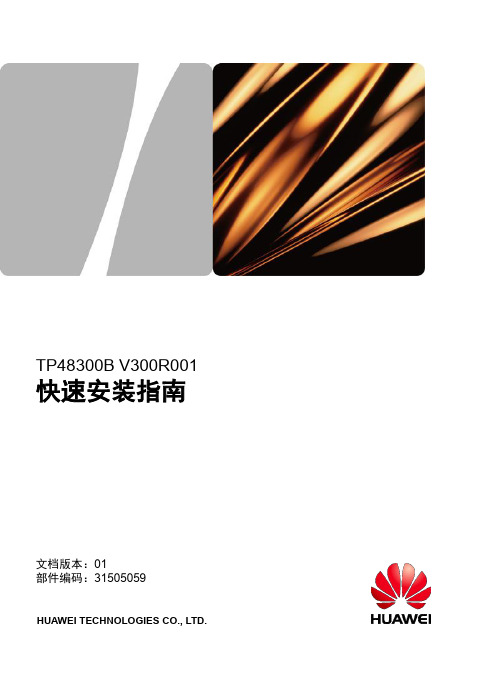
连接电缆前需要根据实际情况制作端子。 压线钳
液压钳
热风枪
冷压端子 热缩套管
OT端子
5
1.安装系统电源接地线(g1 )
用绝缘操作手柄取下电池熔丝和负载下电支路熔丝。将所有空开都置于OFF。
电池熔丝 LLVD熔丝 BLVD空开 OFF
交流输入 空开
OFF
6
将地线从机柜顶部的走线窗沿机柜内壁引入,接到机柜接地排上,绑扎固定。 地线、交流线、直流线、信号线、通信线均需分开绑扎,不能互相绑扎在一起! 信号线与交流线之间的间距大于等于10cm。 站点接地排
电池熔丝
设置监控模块参数。
1、监控模块位置、操作按键盘、状态指示灯如图所示。 2、TP48300B系统电源工作正常,与主设备有通信时,监控面板上ALM红灯不亮RUN绿灯慢闪烁; TP48300B系统电源工作正常,与主设备无通信时,监控面板上ALM红灯不亮RUN绿灯快闪; TP48300B系统电源有严重故障时,监控面板上ALM红灯常亮且蜂鸣器鸣叫,请参照《TP48300B & TP48600B V300R001 维护指南》进行故障排除。 3、在待机界面时同时按 “↓”与“Enter”可以减小LCD的对比度;同时按 “↑” 与“Enter”可以增 大LCD的对比度。 4、进入监控菜单设置时,按“↓”或“↑”可以翻阅菜单及设置菜单选项值。在待机界面按“Enter”可 进入主菜单,在主菜单中按“Enter”可进入下一级子菜单,在子菜单设置时按可以保存菜单选项值。按 “Cancel”可退回上一级菜单并不保存所设置菜单值。 5、无告警的情况下,如果当前画面不在主菜单,没有按键操作超过5分钟自动转回主菜单,超过8分钟 LCD背光灯关闭。 6、“参数设置”菜单需用户密码进入。“工程师高级设置”菜单,需要工程师密码进入。用户密码为 0#,工程师密码请向华为工程师获取,用户密码在菜单中可重设。
- 1、下载文档前请自行甄别文档内容的完整性,平台不提供额外的编辑、内容补充、找答案等附加服务。
- 2、"仅部分预览"的文档,不可在线预览部分如存在完整性等问题,可反馈申请退款(可完整预览的文档不适用该条件!)。
- 3、如文档侵犯您的权益,请联系客服反馈,我们会尽快为您处理(人工客服工作时间:9:00-18:30)。
T3500 系列工程师站重新安装步骤(IA 8.5)
首先要备份系统,备份下面各个文件:(首次安装忽略此步骤)
1./opt/fox/menus
2./opt/fox/TL
3./opt/fox/customer
4./IACC_DB
5./opt/fox/ciocfg
6./opt/fox/csa
7./opt/aim/inst/hist(01,a1,b1,b2,b3,b4,b5,b6,b7,b8,c1,c2)
8./usr/fox/wp/data/er
9./opt/fox/env
10./usr/fox/customer/alarms/cfg/wp_am.cfg
11/opt/customer/data/usr_conventions.dat
1. 使用DELL T3500系统恢复盘(注意是SP3盘:K0174GX-A),按下列步骤恢复系统:
a) 插入盘。
b) 重新启动工作站,并连续按F12键。
c) 当引导菜单出现后,选择“On board or USB CD-ROM Drive” ,并按回车键。
d) 按照提示选择恢复系统。
(连续2次点Y回车)
e) 系统恢复自动运行,等待。
f) 恢复完成后根据提示,重启系统。
(退出恢复盘)系统提示:Press any key to continue
2. 工作站重新引导后,系统会检查新硬件并安装驱动程序,安装完毕後,出现下面画面,点“No”不
要重新启动系统。
3. 根据系统定义,修改机器名,修改分辨率,修改安全设置,时区。
a) 在桌面上右击“My Computer” 图标,选择“Properties”选项,出现下列画面。
b) 点击“Computer Name”选项,选择“Change” 按钮,显示下列画面。
c) 修改机器名,不要重启系统。
d) 禁止系统防火墙功能。
(控制面板-网络连接-随便一块网卡右键属性-高级)-防火墙设置
1. 关闭防火墙(防火墙OFF)
2. 把各个网络连接前面的勾去掉。
e) 修改电脑的分辨率,双击桌面,右键,属性,分辨率设置:1600X1200,color quality:
medium(16bit)。
f) 修改时间,双击桌面右下角工具栏的时间,首先设置时区(time zone)(GMT+8:00)
Beijing,Chongqing,Hongkong,Urumqi.之后再设置正确日期和时间。
重新启动计算机。
g) 系统启动之后,插入I/A Series System 8.5 Day 0 盘。
自动运行后出现下述对话框
点Next,Install
h) 出现下列画面。
i) 点击“Next”按钮,出现下列画面。
j) 点击“Next” 按钮,出现下列画面。
k) 点击“Next” 按钮,出现下列画面。
l) 插入COMMIT盘,点击“Load>” 按钮,显示下列画面。
m) 勾选“Allied Telesyn AT-2701FX PCI 100Mb Fiber Ethernet Adapter #2”
“Allied Telesyn AT-2701FX PC I 100Mb Fiber Ethernet Adapter”
n) 点击“Next” 按钮. 出现下列画面。
o) 点击“Continue Anyway” 按钮,出现下列画面,等待5秒钟(否则可能蓝屏)。
p) 点击“Continue Anyway” 按钮,出现Reconfiguring network componets,This may take a few seconds,此时需要等桌面右下角电脑的图标不再动;点击“ok” 按钮,出现下列画面。
q) 点击“OK” 按钮,然后点击“Next” 按钮,出现下面提示框:
r) 插入11001#盘,点击“Load>” 按钮。
.等待数分钟,出现下列画面。
s) C勾选“No, I will restart my computer later” 。
t) 点击“View Logs” 按钮,出现下列画面。
u) 检查安装过程有无错误(若有错误,会出现红色提示,需要重新安装)。
v) 点击“Finish” 按钮,结束安装。
.
w) 从软驱里取出#11001软盘。
x) 取出光盘。
4. 根据下列提示,安装FoxView/FoxDraw10.2.2 软件:
a) 插入FoxDraw 10.2.2 光盘,系统自动引导,并出现下列画面。
b) 点击“Next” 按钮,出现下列画面。
c)点击“Yes” 按钮,系统文件开始安装,安装完毕後出现下列画面。
c) 不要选“Yes, I want to restart my computer now” ,点击“Finish”按钮。
d) 取出光盘。
5. 插入IA Series 8.5 Trailer CD ROM盘,弹出提示,回车操作,安装之后重新启动系统
系统启动之后,确定IA8.5可以启动,之后进入Control Panel,选择Fox,关闭IA.在Foxview重新6. 系统重新启动后还是需要到控制面板里,选择区域选项(Regional Options)-选择中国
(Chinese(PRC),然后到d:/usr/fox/system32/下,把amresenu.dll改为amreschs.dll。
7. 安装历史库软件:参考附件(工程师站必要步骤,操作员站不需要)。
8. 安装报表软件:参考教材安装步骤新第6章(工程师站必要步骤,操作员站不需要)。
9. 安装IACC软件:参考附件安装步骤。
10. 按下属步骤设置显示属性(按照需求)。
a) 最大化Foxview画面。
b) 从“View”菜单选择“Window Preferences”。
出现下列画面。
c) 去掉下列选项(按照需求)。
Show Display bar
Allow move
Allow resize
Allow maximize
Allow minimize
Allow application exit
d) 点击“Apply”按钮。
e) 选择“Window Position”,勾选“Save now”选项。
f) 点击“Apply”按钮,再点击OK键退出。
g) 重启工作站。
系统恢复:系统安装完毕之后需要恢复一下文件。
需要恢复的文件如下:
工程师恢复以下文件:
D:\opt\menus
D:\opt\customer
D:\opt\customer\data\usr_conventions.dat
D:\IACC_DB
D:\opt\fox\ciocfg
D:\opt\fox\csa
D:\opt\fox\env
D:\opt\aim\inst
D:\usr\fox\wp\data\er
D:\usr\fox\sp\files\devices
D:\usr\fox\customer\alarms\cfg\wp_am.cfg
操作员站恢复以下文件:
D:\opt\menus
D:\opt\customer
D:\opt\customer\data\usr_conventions.dat
D:\opt\fox\env
D:\usr\fox\wp\data。
